编辑:秩名2023-03-13 13:42:02
很多客户发送文档过来的时候,文档时渐变色背景觉得很好看,你们知道使用WPS如何制作渐变色背景吗?下文就分享了使用WPS制作文档渐变色背景的具体操作方法。

1、首先打开WPS文字。
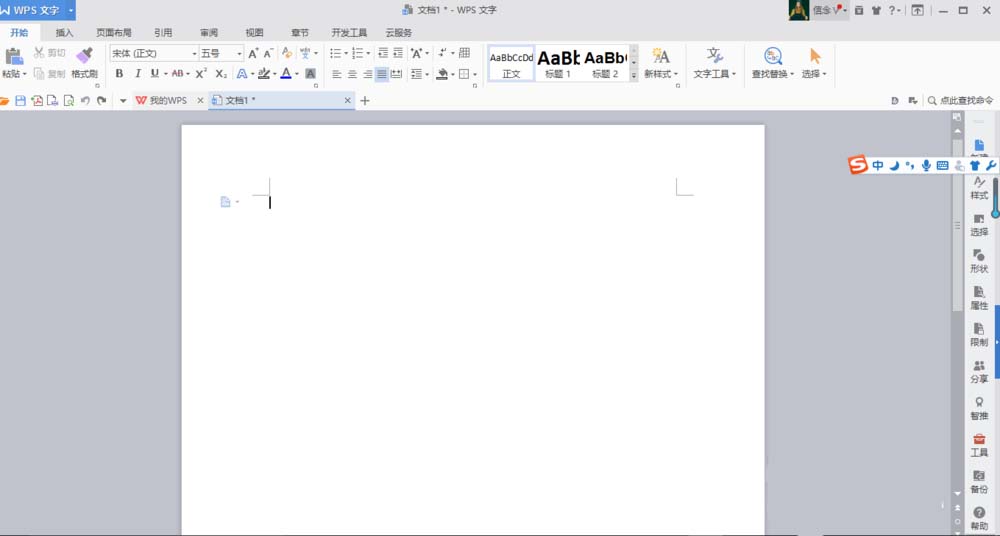
2、点击页面布局栏目下的背景,在下拉框中点击渐变
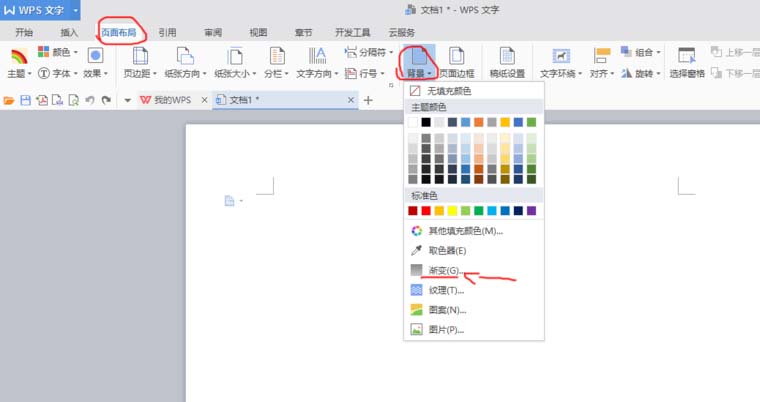
3、这时会出现一个填充效果对话框。
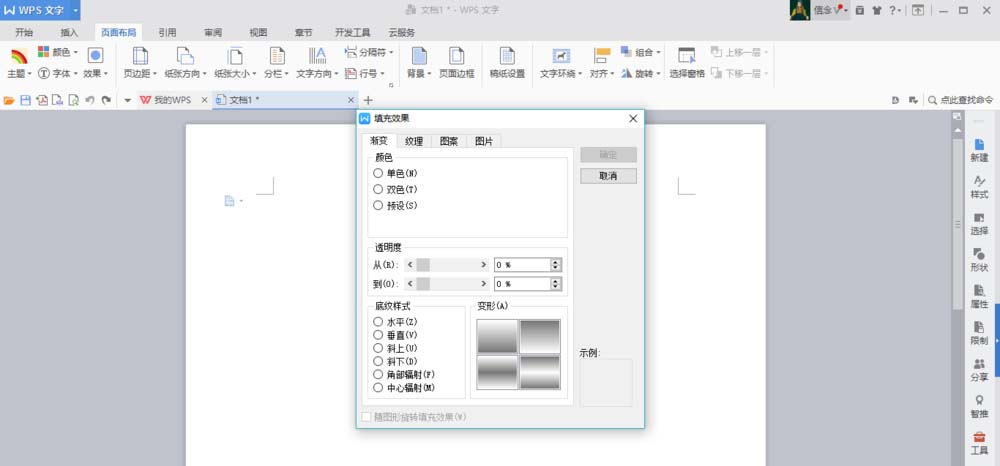
4、点击双色,右边的颜色1和颜色2是渐变区域,小编选择了自己最爱的两个颜色,下面有底纹样式,大家可以选择自己喜欢的底纹样式,这里小编选择的是垂直样式。

5、设置好之后点击确定,渐变背景就做好啦,下面就是成果了,有没有觉得美美哒呢。
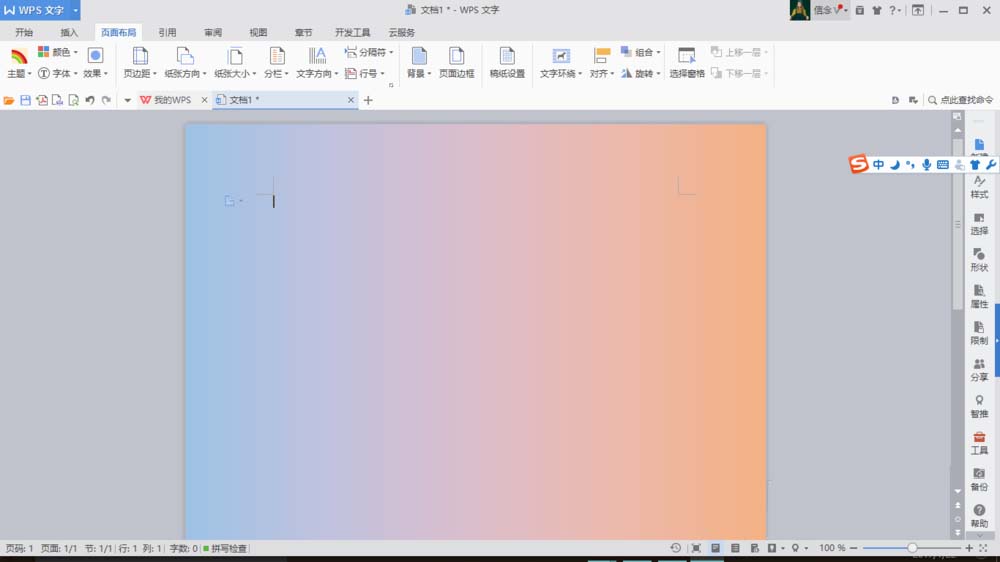
按照上文为你们讲述的使用WPS制作文档渐变色背景的具体操作方法,你们自己也赶紧去试试吧!